Kā uzreiz bloķēt ar paroli aizsargātas sadaļas pakalpojumā OneNote 2013
OneNote ir ērts veids, kā uzglabāt svarīgu informāciju, kurai var piekļūt vairākās dažādās ierīcēs. Es personīgi izmantoju OneNote no sava iPhone un vairākiem datoriem, un esmu uz to paļāvies daudzos dažādos veidos. Bet liela paļaušanās uz tādu programmu kā OneNote, visticamāk, piezīmjdatoros tiks saglabāta svarīga informācija, kuru jūs, iespējams, nolemsit aizsargāt ar paroli.
OneNote parasti gaidīs īsu laika posmu, pirms tas bloķēs jūsu ar paroli aizsargāto sadaļu, kuru tikko atvērāt, taču šo iestatījumu var pielāgot. Tālāk sniegtais ceļvedis parādīs, kā konfigurēt OneNote 2013 tā, lai tā uzreiz no jauna bloķētu sadaļu, kas aizsargāta ar paroli, kad jūs no tās attālinaties.
Pēc navigācijas uzreiz bloķējiet sadaļu OneNote 2013 ar paroli aizsargātu sadaļu
Šajā rakstā norādītās darbības mainīs jūsu OneNote instalācijas iestatījumus, lai visās ar paroli aizsargātajās sadaļās parole būtu jāievada atkārtoti, tiklīdz jūs attālināsities no tām. Šajā rakstā tiks pieņemts, ka esat ievērojis norādījumus, kas līdzīgi šajā rakstā sniegtajam, lai aizsargātu piezīmjdatora sadaļu ar paroli.
Tālāk ir norādīts, kā pakalpojumā OneNote 2013 nekavējoties atkārtoti bloķēt ar paroli aizsargātu sadaļu -
- Atveriet OneNote 2013.
- Loga augšējā kreisajā stūrī noklikšķiniet uz cilnes Fails .
- Noklikšķiniet uz Opcijas kolonnas apakšā loga kreisajā pusē.
- Logā OneNote opcijas noklikšķiniet uz cilnes Papildu .
- Ritiniet līdz sadaļai Paroles un pēc tam atzīmējiet izvēles rūtiņu pa kreisi no Bloķēt ar paroli aizsargātas sadaļas pa kreisi, tiklīdz es dodos prom no tām .
- Loga apakšā noklikšķiniet uz pogas Labi, lai lietotu izmaiņas un aizvērtu Outlook opcijas.
Šīs pašas darbības ir parādītas zemāk ar attēliem -
1. solis: atveriet OneNote 2013.
2. darbība: loga augšējā kreisajā stūrī noklikšķiniet uz cilnes Fails .
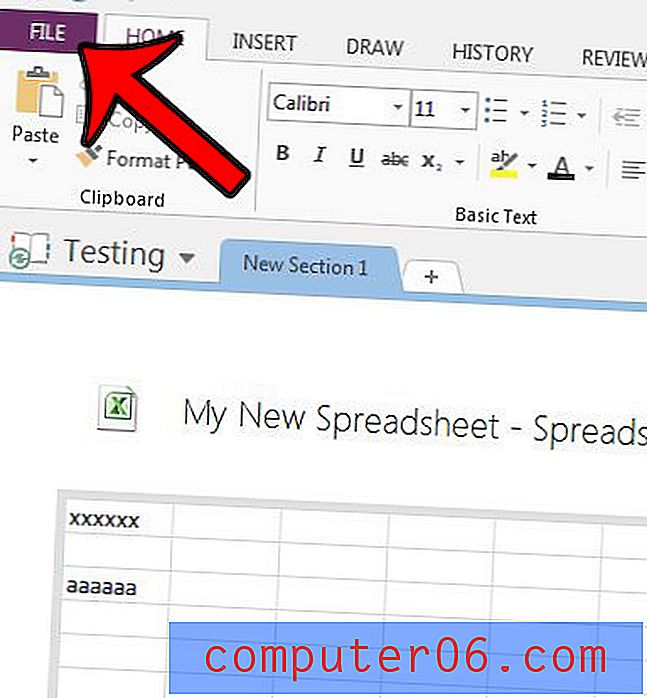
3. darbība: šī loga kreisās kolonnas apakšā noklikšķiniet uz Opcijas .
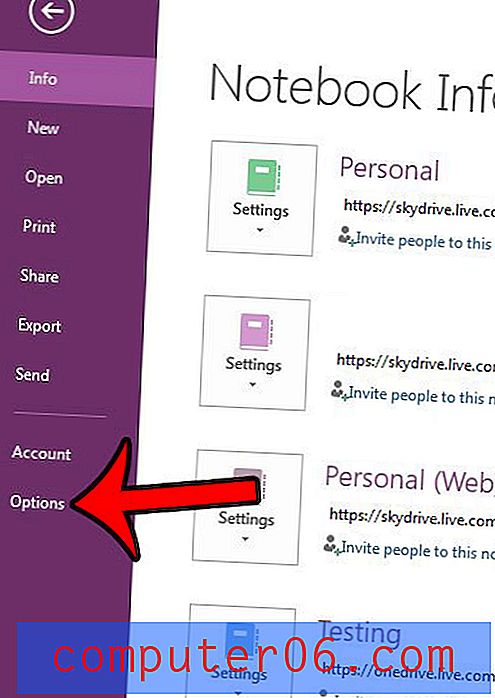
4. darbība: loga Outlook opcijas kreisajā kolonnā noklikšķiniet uz cilnes Papildu .
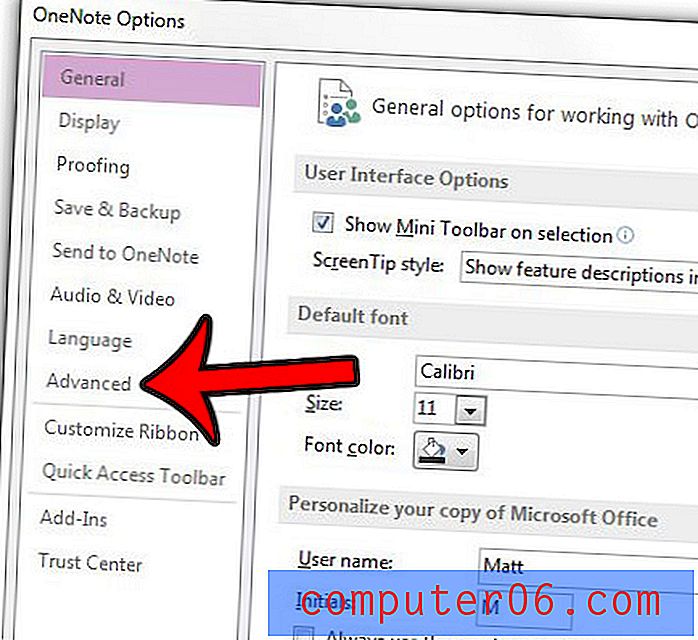
5. darbība. Ritiniet uz leju līdz šīs izvēlnes sadaļai Paroles un pēc tam atzīmējiet rūtiņu pa kreisi no Bloķēt ar paroli aizsargātas sadaļas, tiklīdz es dodos prom no tām .
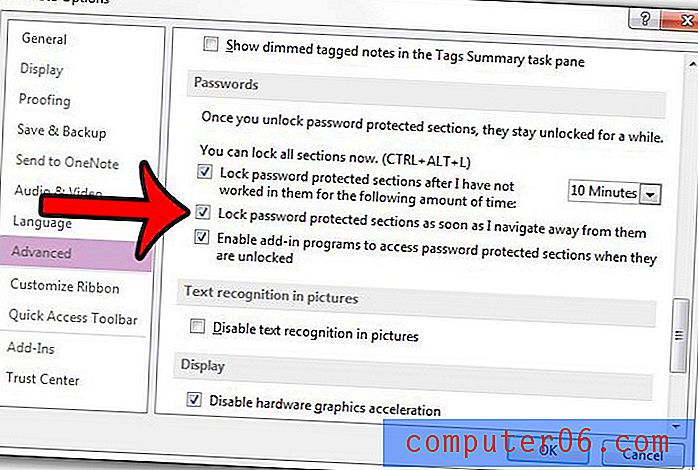
6. solis: noklikšķiniet uz pogas Labi, lai piemērotu izmaiņas un aizvērtu logu.
Vai jūs kopējat daudz informācijas no Web lapām pakalpojumā OneNote un vēlaties pārtraukt avota saites iekļaušanu? Uzziniet, kā datus ielīmēt pakalpojumā OneNote bez šīs saites, un saglabājiet sev grūtības manuāli noņemt saiti vēlāk.



